如何使笔记本电脑玩游戏时自动切换到独立显卡
更新日期:2024-03-20 10:23:12
来源:投稿
手机扫码继续观看

如果想要在笔记本电脑中流畅地运行大型游戏,可以选择使用独立显卡。因为独立显卡不占用系统内存,能够提供比集成显卡更好的显示效果和运行性能。那么,如何实现在运行某个游戏时自动切换到独立显卡呢?下面以NVIDIA显卡为例详细介绍一下。
具体方法如下:
1、右击桌面空白处,选择打开NVIDIA控制面板;
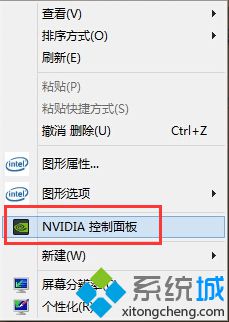
2、点击“管理3D设置”,然后切换到“程序设置”选项卡;
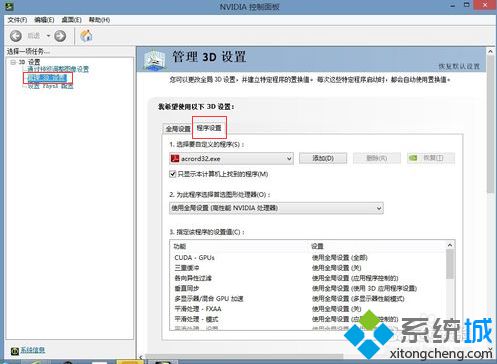
3、在第一条选择自定义程序中点击“添加”按钮,在下拉框中选择要使用独立显卡的应用程序;
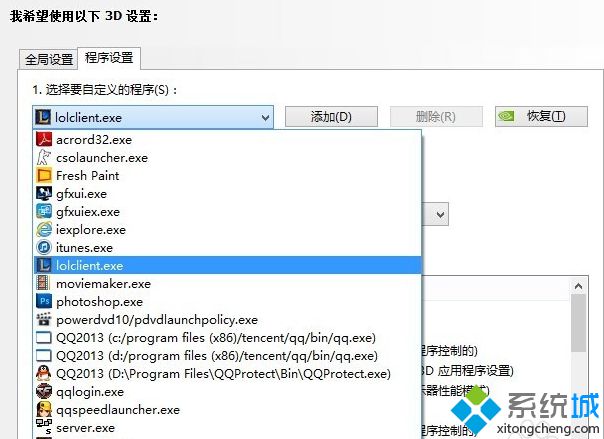
4、在第二条中的图形处理器中选择“高性能NVIDIA处理器”,然后点击右下方应用即可。
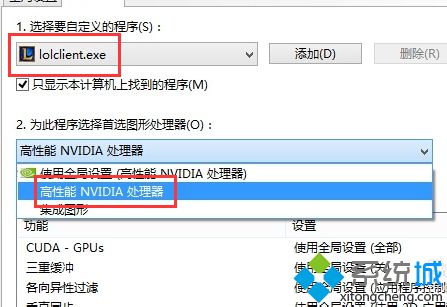
根据上述方法进行设置就可以实现笔记本电脑在运行某个程序时自动切换到独立显卡。
该文章是否有帮助到您?
常见问题
- monterey12.1正式版无法检测更新详情0次
- zui13更新计划详细介绍0次
- 优麒麟u盘安装详细教程0次
- 优麒麟和银河麒麟区别详细介绍0次
- monterey屏幕镜像使用教程0次
- monterey关闭sip教程0次
- 优麒麟操作系统详细评测0次
- monterey支持多设备互动吗详情0次
- 优麒麟中文设置教程0次
- monterey和bigsur区别详细介绍0次
系统下载排行
周
月
其他人正在下载
更多
安卓下载
更多
手机上观看
![]() 扫码手机上观看
扫码手机上观看
下一个:
U盘重装视频












